
MS Word është, para së gjithash, një redaktues teksti, megjithatë, vizatimi në këtë program është gjithashtu i mundur. Sigurisht, nuk duhet të presësh mundësi të tilla dhe komoditet në punë, si në programet e specializuara, të destinuara fillimisht për vizatim dhe punë me grafikë, nga Word. Sidoqoftë, për të zgjidhur detyrat themelore të një grupi standard mjetesh do të jetë e mjaftueshme.
mësim: Si të vizatoni një rresht në Word
Para se të shqyrtoni se si të vizatoni një vizatim në Word, duhet të theksohet se mund të vizatoni në këtë program duke përdorur dy metoda të ndryshme. E para është manuale, ashtu si ndodh në Paint, megjithëse pak më e lehtë. Metoda e dytë është vizatimi sipas modeleve, domethënë, duke përdorur format e modelit. Ju nuk do të gjeni një bollëk lapsash dhe furçash, paleta ngjyrash, markerësh dhe mjete të tjera në mendjen e Microsoft, por është akoma e mundur të krijoni një vizatim të thjeshtë këtu.
Ndizni skedën Vizatim
Microsoft Word ka një grup mjetesh vizatimi që janë të ngjashme me ato të Bojës standarde të integruar në Windows. Vlen të përmendet se shumë përdorues nuk janë as në dijeni të ekzistencës së këtyre mjeteve. Gjë është se skeda me ta nuk shfaqet si parazgjedhje në panelin e shpejtë të programit. Prandaj, para se të filloni të vizatoni në Word, ju dhe unë duhet të shfaqim këtë skedë.
1. Hapni menunë "File" dhe shkoni në seksion "Options".

2. Në dritaren që hapet, zgjidhni Rregulloni shiritin.

3. Në pjesën Tabetat kryesore kontrolloni kutinë pranë "Vizatim".

4. Klikoni "OK"që ndryshimet tuaja të hyjnë në fuqi.

Pas mbylljes së dritares "Options" një skedë do të shfaqet në panelin e hyrjes së shpejtë në Microsoft Word "Vizatim". Të gjitha mjetet dhe veçoritë e kësaj kartele do të diskutohen më poshtë.

Mjetet e vizatimit
Në skedë "Vizatim" në Word, ju mund të shihni të gjitha mjetet me të cilat mund të vizatoni në këtë program. Le të hedhim një vështrim më të afërt në secilën prej tyre.
Mjetet
Në këtë grup janë tre mjete, pa të cilat vizatimi është thjesht i pamundur.

Renditur sipas: ju lejon të tregoni një objekt të tërhequr tashmë të vendosur në faqen e dokumentit.
Vizato me gisht: Projektuar kryesisht për ekranet me prekje, por mund të përdoret gjithashtu në ato të zakonshme. Në këtë rast, treguesi i kursorit do të përdoret në vend të gishtit - gjithçka është e njëjtë si në Paint dhe programe të tjera të ngjashme.

Shënim: Nëse keni nevojë të ndryshoni ngjyrën e furçës që vizatoni, mund ta bëni këtë në grupin tjetër të mjeteve - "Feathers"duke klikuar në butonin "Ngjyra".
gomë: Ky mjet ju lejon të fshini (fshini) një objekt ose një pjesë të tij.

Pendë
Në këtë grup mund të zgjidhni një nga shumë pendët në dispozicion, të cilat ndryshojnë kryesisht në llojin e linjës. Duke klikuar në butonin "Më shumë" të vendosur në këndin e poshtëm të djathtë të dritares së stileve, mund të shihni një pamje paraprake të secilës stilolaps të disponueshëm.

Ka mjete afër dritares së stileve. "Ngjyra" dhe "Trashësia", duke ju lejuar të zgjidhni përkatësisht ngjyrën dhe trashësinë e lapsit.

Convert
Mjetet e vendosura në këtë grup nuk janë të destinuara për vizatim, apo edhe jo për këto qëllime.

Redaktimi falas: ju lejon të redaktoni dokumentet me një stilolaps. Duke përdorur këtë mjet, mund të gjurmoni manualisht fragmentet e tekstit, të nënvizoni fjalët dhe frazat, të tregoni gabime, të vizatoni shigjetat e indeksit, etj.

mësim: Rishikimi i Tekstit të Fjalës
Konvertohet në forma: pasi të keni bërë një skicë të një forme, mund ta shndërroni atë nga një vizatim në një objekt që mund të zhvendoset rreth faqes, mund ta ndryshoni në madhësi dhe të kryeni të gjitha manipulimet që vlejnë për format e tjera të vizatuara.

Për ta kthyer një skicë në një figurë (objekt), thjesht duhet të tregoni në elementin e vizatuar duke përdorur mjetin "Zgjidh"dhe pastaj shtypni butonin Konvertohet në forma.
mësim: Si të gruponi format në Word
Fragment i shkruar me dorë në shprehjen matematikore: Ne kemi shkruar tashmë se si të shtojmë formula dhe ekuacione matematikore në Word. Duke përdorur këtë mjet grupi "Convert" Ju mund të vendosni një simbol ose të nënshkruani në këtë formulë që nuk është në grupin standard të programeve.

mësim: Vendos ekuacionet në Word
Ridëgjim
Duke vizatuar ose shkruar diçka me stilolaps, mund të mundësoni riprodhimin vizual të këtij procesi. E tëra që duhet është një klikim i një butoni "Rishikim me shkrim dore"të vendosura në grup "Playback" në shiritin e veglave të aksesit të shpejtë.

Në të vërtetë, kjo mund të përfundojë, pasi kemi shqyrtuar të gjitha mjetet dhe veçoritë e skedës "Vizatim" Programet Microsoft Word. Ju mund të vizatoni në këtë redaktues jo vetëm me dorë, por edhe sipas modeleve, domethënë, duke përdorur forma dhe objekte të gatshme.
Nga njëra anë, kjo qasje mund të jetë e kufizuar për sa i përket aftësive, nga ana tjetër, ajo ofron një zgjedhje shumë më të gjerë të mjeteve për redaktimin dhe hartimin e vizatimeve të krijuara. Për më shumë informacion se si të vizatoni figurat në Word dhe të vizatoni duke përdorur figura, lexoni më poshtë.
Vizatimi me forma
Almostshtë pothuajse e pamundur të krijosh një model të formës arbitrare, me fileto, ngjyra të larmishme me tranzicione të qetë, hije dhe detaje të tjera me këtë metodë. Vërtetë, shpesh një qasje e tillë serioze nuk kërkohet. Ta themi thjesht, mos bëni kërkesa të larta për Word - nuk është një redaktues grafikësh.
mësim: Si të vizatoni një shigjetë në Word
Shtimi i një zone vizatimi
1. Hapni dokumentin në të cilin dëshironi të vizatoni një fotografi dhe shkoni te skedari "Insert".

2. Në grupin e ilustrimeve, klikoni në butonin "Shifrat".

3. Në menunë rënëse me shifrat në dispozicion, zgjidhni artikullin e fundit: "Kanavacë e re".

4. Një zonë drejtkëndëshe do të shfaqet në faqen ku mund të filloni të vizatoni.

Nëse është e nevojshme, ndryshoni madhësinë në fushën e vizatimit. Për ta bërë këtë, tërhiqeni në drejtimin e dëshiruar për një nga shënuesit e vendosur në kufirin e tij.
Mjetet e vizatimit
Menjëherë pas shtimit të një kanavacë të re në faqe, një skedë do të hapet në dokument "Format", në të cilat do të vendosen mjetet kryesore të vizatimit. Le të shqyrtojmë në detaje secilin prej grupeve të paraqitur në panelin e aksesit të shpejtë.

Vendos shifrat
"Shifrat" - duke klikuar në këtë buton, do të shihni një listë të madhe të formave që mund të shtohen në faqe. Të gjithë ata janë të ndarë në grupe tematike, emri i secilës prej të cilave flet vetë. Këtu do të gjeni:
- vijë;
- drejtkëndëshe;
- Shifrat kryesore;
- Shigjeta kaçurrelë;
- Forma për ekuacione;
- flowcharts;
- yjet;
- Callout.

Zgjidhni llojin e duhur të formës dhe vizatoni atë duke vendosur pikën e fillimit me butonin e majtë të miut. Pa lëshuar butonin, specifikoni pikën e fundit të figurës (nëse është një vijë e drejtë) ose zona që duhet të zërë. Pas kësaj lëshoni butonin e majtë të miut.
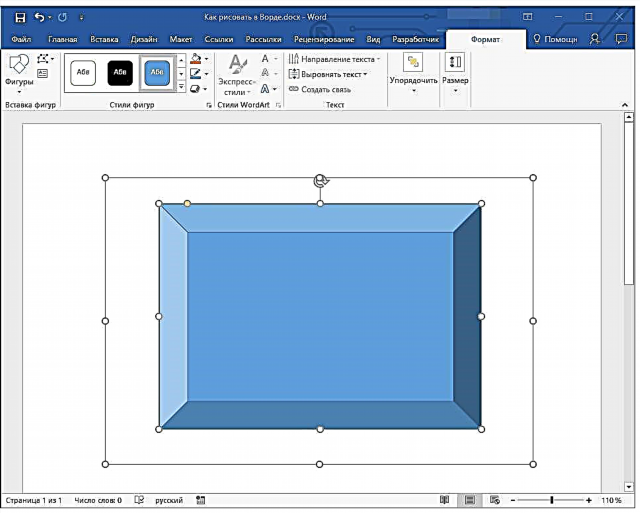
Ndryshoni formën - duke zgjedhur artikullin e parë në menunë e këtij butoni, ju mund të bëni fjalë për fjalë të ndryshoni formën, domethënë, në vend të një, të vizatoni një tjetër. Artikujt e dytë në menunë e këtij butoni është "Filloni të ndryshoni nyjet". Duke zgjedhur atë, ju mund të ndryshoni nyjet, domethënë pikat e ankorimit të vendeve specifike në figurë (në shembullin tonë, këto janë qoshet e jashtme dhe të brendshme të drejtkëndëshit.

"Shto mbishkrimin" - ky buton ju lejon të shtoni një fushë teksti dhe të futni tekst në të. Fusha shtohet në vendin që specifikoni, megjithatë, nëse është e nevojshme, mund të zhvendoset lirshëm nëpër faqe. Ne ju rekomandojmë që së pari të bëni transparente fushën dhe skajet e saj. Ju mund të lexoni më shumë rreth asaj se si të punoni me një fushë teksti dhe çfarë mund të bëhet me të në artikullin tonë.
mësim: Si të shkruani tekstin në Word
Stilet e formës
Duke përdorur mjetet e këtij grupi, mund të ndryshoni pamjen e figurës së vizatuar, stilin e saj, strukturën.

Duke zgjedhur opsionin e duhur, mund të ndryshoni ngjyrën e skicës së formës dhe ngjyrën e mbushjes.

Për ta bërë këtë, zgjidhni ngjyrat e duhura në menunë rënëse të butonave "Plotësoni figurën" dhe "Kontura e figurës"të cilat gjenden në të djathtë të dritares me stilet e modeleve të formave.

Shënim: Nëse ngjyrat standarde nuk ju përshtaten, mund t'i ndryshoni duke përdorur opsionin "Ngjyra te tjera". Ju gjithashtu mund të zgjidhni një gradient ose strukturë si ngjyrën e mbushjes. Në butonin e menusë "Ngjyra e konturit" mund të rregulloni trashësinë e rreshtit.

"Efektet e figurës" - Ky është një mjet me të cilin mund të ndryshoni më tej pamjen e figurës duke zgjedhur një nga efektet e propozuara. Ndër ato:
- shadow;
- reflektimi;
- backlight;
- zbutjen;
- lehtësim;
- Kthesa.

Shënim: parametër "Rrotullim" në dispozicion vetëm për shifrat vëllimore, disa efekte nga seksionet e mësipërme janë gjithashtu të disponueshme vetëm për shifrat e një lloji të caktuar.

Stilet e WordArt
Efektet në këtë pjesë zbatohen ekskluzivisht për tekstin e shtuar duke klikuar butonin. "Shtimi i një mbishkrimi"të vendosura në grup "Vendos një figurë".
Tekst
Ngjashëm me stilet e WordArt, efektet zbatohen ekskluzivisht në tekst.
Rregullimi
Mjetet e këtij grupi janë krijuar për të ndryshuar pozicionin e figurës, përafrimin e tij, rotacionin dhe manipulime të tjera të ngjashme.

Rrotullimi i figurës kryhet në të njëjtën mënyrë si rotacioni i figurës - nga shablloni, me vlerë të specifikuar ose arbitrare të rreptë. Kjo është, ju mund të zgjidhni një kënd standard të rrotullimit, tregoni vetë tuajin ose thjesht rrotulloni figurën duke tërhequr shigjetën rrethore të vendosur direkt mbi të.

mësim: Si ta ktheni një vizatim te Word

Përveç kësaj, duke përdorur këtë seksion, ju mund të mbivendosni një figurë mbi një tjetër, e ngjashme me atë se si mund të bëhet me vizatime.
mësim: Si të veshim një imazh në një tjetër në Word
Në të njëjtën seksion, mund të bëni që teksti të rrjedhë rreth një figure ose grupi dy ose më shumë forma.
Mësime për të punuar me Word:
Si të gruponi format
Përfundimi i tekstit
Shënim: Mjetet e grupit "Rendit" në rastin e punës me figura, ato janë absolutisht identike me ato kur punojnë me vizatime, ato mund të përdoren për të kryer saktësisht të njëjtat manipulime.
Madhësi
Mundësia e një mjeti të vetëm të këtij grupi është vetëm një - duke ndryshuar madhësinë e figurës dhe fushën në të cilën ndodhet. Këtu mund të vendosni gjerësinë dhe lartësinë e saktë në centimetra ose ta ndryshoni hap pas hapi duke përdorur shigjetat.
Përveç kësaj, madhësia e fushës, si dhe madhësia e figurës, mund të ndryshohen manualisht duke përdorur shënjues të vendosur përgjatë konturit të kufijve të tyre.

mësim: Si të korrni një figurë në Word
Shënim: Për të dalë nga mënyra e vizatimit, shtypni «ESC» ose kliko me të majtën në një zonë të zbrazët të dokumentit. Për t'u kthyer në redaktim dhe për të hapur skedën "Format", klikoni dy herë mbi figurën / figurën.
Kjo është gjithçka, në të vërtetë, nga ky artikull keni mësuar se si të vizatoni në Word. Mos harroni se ky program është kryesisht një redaktues teksti, kështu që mos i caktoni detyra shumë serioze për të. Përdorni për qëllime të këtij programi softuerët - redaktorët grafikë.











